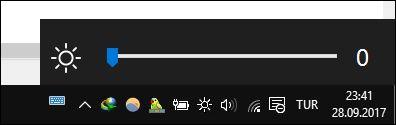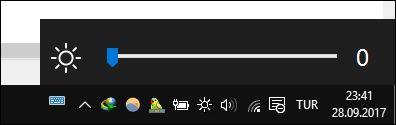Während Windows 10 viele Lösungen zum Anpassen allgemeiner Einstellungen bietet, gibt es keine schnelle Möglichkeit, die Bildschirmhelligkeit anzupassen , es sei denn, Ihr Laptop verfügt über spezielle Tasten. Wie passt man die Bildschirmhelligkeit unter Windows 10 an ? Sie müssen lediglich den Schieberegler für die Bildschirmhelligkeit zur Taskleiste hinzufügen, um die Bildschirmhelligkeit schnell anzupassen, anstatt auf komplizierte Einstellungen zugreifen zu müssen. Sehen wir uns die Details im folgenden Artikel an!
Um der Taskleiste einen Helligkeitsregler hinzuzufügen, verwenden wir ein einfaches Tool namens „Helligkeitsregler“ .
Laden Sie den Helligkeitsregler herunter
Eine Datei mit der Erweiterung .exe wird heruntergeladen. Sie müssen nichts installieren, klicken Sie einfach auf die Datei, um das Programm sofort auszuführen. Sie werden wahrscheinlich eine Windows Defender SmartScreen- Warnung sehen , die besagt, dass die App nicht überprüft werden konnte. Klicken Sie auf „Weitere Informationen“ und wählen Sie dann „Trotzdem ausführen“ aus , um das Programm zu starten.
Sobald das Programm ausgeführt wurde, sehen Sie in der Taskleiste ein kleines Sonnensymbol. Wenn Sie es nicht sehen, klicken Sie auf den kleinen Pfeil neben der Symbolreihe in der Taskleiste, um zu suchen.
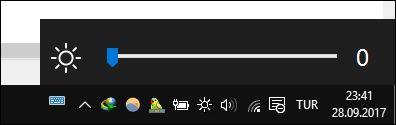
Klicken Sie auf dieses Sonnensymbol, um die Bildschirmhelligkeit ganz einfach nach Ihren Wünschen zu ändern. Allerdings wird diese Anwendung standardmäßig nicht gleichzeitig mit dem Computerstart ausgeführt. Wenn Sie also möchten, dass sie immer in der Taskleiste verfügbar ist, klicken Sie mit der rechten Maustaste auf das Sonnensymbol und klicken Sie auf „Beim Start ausführen“ , um zu vermeiden, dass Sie die Anwendung manuell starten müssen .
Darüber hinaus können Sie diese Anwendung auch unter Windows 7/8/8.1 verwenden.
Welche Methode zur Anpassung der Bildschirmhelligkeit verwenden Sie häufig? Fanden Sie dieses Tool nützlich? Lassen Sie es uns wissen, indem Sie unten einen Kommentar abgeben!